Как да запишете множество снимки в SnapChat

Урок, който ви учи как да записвате множество снимки в SnapChat.
Snapchat е пълен със страхотни функции, които ще ви забавляват с часове наред. Когато правите снимка, можете да добавяте всякакви стикери и филтри, но знаете ли, че можете да изпращате повече от една снимка наведнъж?
Тъй като има ограничение във времето за това колко дълги могат да бъдат вашите видеоклипове, лесно можете да пропуснете да запишете нещо само защото се е случило 2 секунди след ограничението. Хубавото е, че можете да изпратите няколко видеоклипа, които ще уловят всеки един момент.
Функцията за множество Snap на Snapchat дава възможност за запис на до 6 видеоклипа. Тези видеоклипове могат да бъдат дълги не повече от 10 секунди. Тази функция ще ви позволи да записвате до една минута видеоклипове, които ще се показват в реда, в който са записани.
Когато се достигне ограничението от 10 секунди, ще видите миниатюра на това, което сте записали. Тези миниатюри трябва да се показват в долния ляв ъгъл. Получавате и опцията да изрежете вашите видеоклипове.
Докоснете малкото съобщение, което ви казва да направите точно това (докоснете) и трябва да видите иконата на ножица, за да отрежете снимките си. Ако не виждате съобщението за изрязване на вашите снимки, докоснете вашите видеоклипове и опцията ще се появи автоматично.
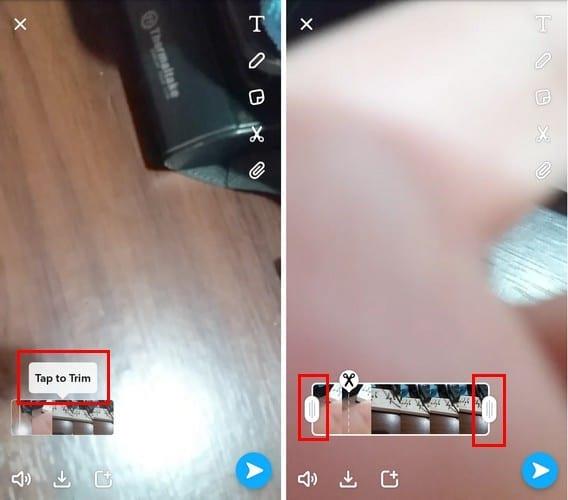
За да изтриете част от видеоклипа, който не искате, просто натиснете продължително иконата на ножица и плъзнете пръста си нагоре. Snapchat ще изтрие всичко вляво от иконата на ножицата. Това, което сте извадили, ще бъде оставено отляво.
Ако искате да съкратите видеоклипа, преместете плъзгачите от всяка страна на видеоклиповете. След като имате снимките, които искате да изпратите, просто докоснете този бутон за изпращане. Ще бъдат изпратени само снимките, които желаете и харесвате.
Ако нямате функцията, уверете се, че използвате най-новата версия на Snapchat. Функцията е достъпна само в най-новата версия. Намирате ли функцията полезна? Не забравяйте да оставите коментар и да ни уведомите.
Урок, който ви учи как да записвате множество снимки в SnapChat.
Snapchat е популярните приложения за социални медии, които са изключително популярни сред младите хора. Той използва голям брой видеоклипове и снимки, за да позволи
Научете как да блокирате и деблокирате хора в Snapchat.
Ето как можете да използвате Snapchat Camera, за да подправите разговорите си в Microsoft Teams
Неспособността да изпращате съобщения в Snapchat може да бъде наистина разочароващо. За да отстраните проблема, рестартирайте телефона си и инсталирайте отново приложението.
Научете как да редактирате My Story в Snapchat, като добавяте и изтривате снимки.
Разберете как да се справите с грешката “Aw, Snap!” в Chrome, с списък на ефективни методи за решаване на проблема и достъп до сайтовете, които желаете.
Spotify може да има различни обичайни грешки, като например музика или подкасти, които не се възпроизвеждат. Това ръководство показва как да ги поправите.
Изчистете историята на изтеглените приложения в Google Play, за да започнете отначало. Предлагаме стъпки, подходящи за начинаещи.
Имали ли сте проблем с приложението Google, което показва, че е офлайн, въпреки че имате интернет на смартфона? Прочетете това ръководство, за да намерите доказаните решения, които работят!
Ако се чудите какво е този шумен термин fog computing в облачните технологии, то вие сте на правилното място. Четете, за да разберете повече!
В постоянно променящия се свят на смартфоните, Samsung Galaxy Z Fold 5 е чудо на инженерството с уникалния си сгъваем дизайн. Но както и да изглежда футуристично, той все още разчита на основни функции, които всички използваме ежедневно, като включване и изключване на устройството.
Ако не сте сигурни какво означават импресии, обхват и взаимодействие във Facebook, продължете да четете, за да разберете. Вижте това лесно обяснение.
Уеб браузърът Google Chrome предоставя начин да промените шрифтовете, които използва. Научете как да зададете шрифта по ваше желание.
Вижте какви стъпки да следвате, за да изключите Google Assistant и да си осигурите малко спокойствие. Чувствайте се по-малко наблюдавани и деактивирайте Google Assistant.
Как да конфигурирате настройките на блокера на реклами за Brave на Android, следвайки тези стъпки, които могат да се извършат за по-малко от минута. Защитете се от натрапчиви реклами, използвайки тези настройки на блокера на реклами в браузъра Brave за Android.













